Hallå! Funderar du på att göra en hemsida?
Varför inte du bör planera det eftersom du kan se många framgångsrika bloggare och webbplatsägare tjäna en bra summa pengar genom bloggar och webbplatser och leva sitt liv som kung.
Det kommer att vara en bra idé att få började med WordPress, den mest skrämmande tanken som kan komma till en nybörjare tänker på hur han kan göra denna uppgift. Oroa dig inte, vi finns alltid här för att hjälpa dig med våra expertis bloggtips och guider.
Tänk på en sak att du inte behöver tillämpa någon kodning eller någon raketvetenskap här för att göra en webbplats med WordPress. För att skapa en webbplats med WordPress behöver du följande saker:
- Ett unikt och iögonfallande domännamn.
- Snabb och pålitlig WordPress-värd.
- Koncentration tillsammans med tålamod och tid..
Innan jag börjar med den här intressanta guiden bör jag berätta hur mycket en WordPress-webbplats kommer att kosta dig. Här är svaret på denna fråga - allt beror på vilka typer av webbplatser du bygger. Om du bygger en företagswebbplats kostar det vanligtvis 100 USD/år och kan gå upp till 35,000 XNUMX USD/år.
Om du är nybörjare bör du börja från början och börja från den lilla och sedan börja lägga till fler funktioner på din webbplats tillsammans med att växa ditt företag. Oroa dig inte här, jag kommer att få dig att förstå hur du skapar en webbplats med WordPress till lägsta möjliga kostnad så att du kan utnyttja den maximalt bara genom att betala mindre pengar. Så jag tycker att vi ska börja guida henne
Steg-för-steg-guide för att skapa en webbplats med WordPress
Steg 1: Installation
Här de vanligaste misstagen gjort många nybörjare att de i princip väljer fel webbplats plattform. Du bör välja en WordPress.org-webbplats som du själv är värd för och lita på mig att den här är den perfekta lösningen för dig till att börja med. Här kommer den med tusentals designs tillsammans med många tillägg som gör att du kan skapa vilken typ av webbplats som helst som du drömmer om att bygga.
I grund och botten är WordPress gratis för alla, du kan enkelt ladda ner det och bara använda det för att bygga det vilken typ av webbplats du vill bygga. WordPress är det största och populära CMS (Content Management System) som verkligen ger dig friheten att bygga vilken typ av webbplats som helst med vilka begränsningar som helst.
Du kanske tänker att om jag säger att WordPress i princip är gratis varför jag måste betala för att skapa webbplatser med det. Den mest lämpliga frågan här, pengarna du kommer att spendera på att köpa ett domännamn och hosting.
Välja domännamn och värd:
I grund och botten är ett domännamn din webbplats adress på internet som att du har din egen adress där andra lätt kan hitta dig. Här är detta vad andra användare kommer att skriva i sin webbläsare och kommer att nå dig som om du är här på vår webbplats bloggersideas.com.
Och nästa sak du behöver q webbhotell. Tänk på en sak varje webbplats på internet behöver en värdleverantör. Och det här kommer att vara din hemsida på internet. I grund och botten kommer ett domännamn att kosta dig nästan $14.99/år och här kommer värdkostnaden att börja från $8/månad. Tänk inte för mycket här, vi kommer att behöva investera i starten av alla företag och sedan kommer dessa investeringar att betala för det.
Du bör välja Bluehost, ett rekommenderat webbhotell av oss. Låt oss ta en grävning och få lite överblick över denna Bluehost-värdleverantör.
BlueHost:
Utan tvivel är BlueHost ett av de ledande och största hostingföretagen i världen. Här är de också den officiella WordPress-rekommenderade värdpartnern då BlueHost arbetar med WordPress sedan 2005.
BlueHost är en av de bästa webbhotellservrarna. Det som gör det unikt är molnwebbplatser, BlueHost hänvisar till sin molnvärdlösning, är en betydande förbättring jämfört med andra molnvärdlösningar. En kopia av din webbplats som finns på en backupserver går automatiskt upp. Den andra kopian används sedan för att bygga om din webbplats på den berörda servern. BlueHost kommer också att tillhandahålla gratis SSL-certifikat.
Nyckelfunktioner:
- Webbhotell från $2.95/månad.
- Rekommenderat webbhotell av WordPress själv
- Ger ett gratis SSL-certifikat
- Det gav expertstöd dygnet runt
- Det kommer också med 30-dagars pengarna-tillbaka-garanti.
För att komma igång med det klickar du bara på knappen "Kom igång nu" och här efter att du har klickat på den kommer du att se en prissida där du måste välja en plan som passar dig bäst. Vi rekommenderar att du väljer minst tre årsplan genom att göra detta kommer du att spara dina pengar.
Precis efter att ha valt en plan som du vill fortsätta till nästa steg. Här på nästa skärm kommer du att bli ombedd att ange ett nytt domännamn. Återigen vill vi rekommendera att du bör hålla dig till .com-domännamnet. Öppna din hjärna innan du väljer något domännamn eftersom det kan få dig eller antingen knäcka dig.
Ja, du hörde rätt! Välj bara ett domännamn som är relaterat till ditt företag och lätt att uttala och komma ihåg. Du bör bara gå och göra lite forskning om det och sedan komma tillbaka, du kan också använda många gratis domännamnsverktyg för att hjälpa dig att hitta det bästa domännamnet för dig.
Precis efter att du har valt domännamn, klicka nu på nästa för att fortsätta. Här måste du ange din kontoinformation som namn, adress och e-post etc. på skärmen kommer du att bli ombedd att köpa extramaterial gör inte det. Nu måste du ange din betalningsinformation för att slutföra köpet. Precis efter avslutat köp kommer du att få ett e-postmeddelande med inloggningsuppgifter till kontrollpanelen.
Det här är faktiskt platsen där du kommer att installera WordPress.
Steg 2: Installera WordPress
Direkt i ditt värdkonto hittar du massor av ikoner för olika saker. Tro mig, du kommer inte att använda många fler av dem, bara ignorera dem. Scrolla bara ner till webbplatssektionen i cPanel och klicka sedan på WordPress-ikonen.
Här ser du BlueHost Marketplace Snabbinstallation för WordPress. Klicka nu bara på "Kom igång-knappen" nu. På nästa skärm kommer du att bli ombedd att välja domännamnet där du vill installera WordPress efter att ha valt domännamn och klicka på nästa.
Nu måste du ange ditt webbplatsnamn, admin användarnamn tillsammans med lösenordet för din webbplats. Bli inte panik här, du kan ändra dem senare i WordPress-inställningarna. Här måste du markera alla kryssrutor på skärmen och klicka sedan på "Installera".
Nu startar din nedladdning och installationen av WordPress på din webbplats kommer att starta. Du kommer också att se några av webbplatsmallarna som du kan installera på din webbplats. När installationen är klar får du ett meddelande i den övre rubriken. Nu måste du klicka på länken "Installation Complete" och här kommer du till skärmen med din WordPress-inloggnings-URL och lösenord.
bravo! Här har du skapat din WordPress-webbplats. Nu ska du gå till inloggningssidan för WordPress. Du kan komma in här bara genom att använda ditt admin användarnamn och lösenord. Nu är det dags att gå vidare till nästa steg.
Steg 3: Val av tema
Här kommer det visuella utseendet på din WordPress-webbplats att styras av WordPress-temat. I grund och botten är WordPress-teman professionellt designade mallar som du enkelt kan installera på din webbplats bara för att dramatiskt ändra dess utseende. I början som standard får du ett grundläggande WordPress-tema. Oroa dig inte, du kommer att få tusentals gratis och betalda WordPress-teman som du enkelt kan installera på din webbplats.
Här kan du ändra ditt tema bara genom att gå till WordPress admin dashboard och bara besöka Utseende> Teman sida och klicka sedan på knappen "Lägg till ny". Nu på nästa skärm kan du söka i olika och tusentals teman där vissa är gratis och andra är betalda. Om du vill installera något tema klickar du bara över det och klickar på knappen "Installera".
Precis efter installationen av temat kommer du att kunna anpassa det genom att klicka på anpassa länken som finns under menyn Utseende.
Läs också:
-
Hur man tar reda på vilket WordPress-tema som används av en blogg
-
Förbättra WordPress-prestanda med Advanced Database Cleaner Plugin
-
Hur man skapar en medlemssida med WordPress: Enkel steg-för-steg-guide
Steg 4: Lägg till innehåll på din webbplats
I grund och botten kommer WordPress med två standardinnehållstyper som är sidor och inlägg. Här är inlägg en del av en blogg och kommer att visas i omvänd kronologisk ordning.
Om vi pratar om sidor är de i grunden avsedda att vara statiskt "engångsinnehåll" som är som din om-sida, kontaktsida och sekretesspolicy. Ditt innehåll kommer att visas på framsidan av din webbplats, det är standard WordPress.
Du har möjlighet att ändra det och få WordPress att visa alla sidor på framsidan av din webbplats. Här kan du även skapa separata sidor för din blogg eller nyhetssektionen. Du kan bara lägga till så många inlägg du kan bara genom att gå till Post > Lägg till ny i ditt WordPress-administratörsområde. Du har möjlighet att publicera dem senare bara genom att skriva ut dem och schemalägga det för vilket datum eller dag som helst.
Nu är det dags att lägga till lite innehåll på din webbplats, gå bara vidare till Sidor> Lägg till nytt sida direkt i WordPress-administratörsområdet. Här kommer detta att ge dig sidredigeraren.
Här måste du ange en titel för din sida och namnge den, vad du än vill ha. Strax efter det kan du lägga till lite innehåll i textredigeraren nedan. Nu kan du lägga till text, länkar, bilder tillsammans med inbäddade videor och ljud. Direkt efter att du har lagt till innehållet klickar du bara på publicera-knappen för att göra det live på din webbplats.
Redaktörens rekommendation:
- Enkel guide till SEO-optimering på sidan för WordPress (SEO 2018)
- Hur man startar en blogg på 15 minuter Steg för steg Nybörjarguide [2018
Steg 5: Anpassa din webbplats
Efter att ha skapat lite innehåll på din webbplats där du kommer att kunna anpassa och sätta en snygg presentabel form på din webbplats. Så låt oss börja med att ställa in den statiska framsidan.
- Inställningen av Static Front Page
I det här avsnittet måste du besöka Inställningar > Avläsningar sida i ditt WordPress-administratörsområde. Precis under alternativet "Framsidans visning:" klickar du bara på de statiska framsidorna och väljer sedan bara "Sidor" du har skapat tidigare för ditt hem och blogginlägg. Klicka bara på knappen "Spara ändringar:" för att lagra dina ändringar här.
- Ändra webbplats och tagline
I installationsprocessen kommer du att få välja titeln på din webbplats. Här kommer WordPress automatiskt att lägga till en tagline på din webbplats som "Just Another WordPress site"
Här kan du ändra det, både webbplatsens titel och slogan bara genom att gå till Inställning > Allmänna sidor.
- Ställ in kommentarsinställningar
WordPress kommer med ett inbyggt kommentarsystem som gör att dina användare kan lämna kommentarer på dina inlägg. Detta kommer att vara bra för användarens engagemang. För att konfigurera detta är det bara att gå vidare till Inställningar> Diskussion sida och scrolla bara ned till avsnittet "Innan en kommentar visas", här är det bara att markera rutan för alternativet "Kommentaren måste godkännas manuellt". Klicka bara på knappen "Spara ändringar" för att spara dina inställningar.
- Skapa navigeringsmeny
I grund och botten kommer navigeringsmenyn att låta dina användare surfa på olika sidor och avsnitt på din webbplats. Här med WordPress får du ett kraftfullt navigationsmenysystem och ditt WordPress-tema kommer att använda detta system för att visa menyer.
Här måste du besöka Utseende> Menyer sida. Och här anger du namnet på din navigeringsmenyknapp. Nu måste du välja en visningsplats. I grund och botten definieras dessa platser av ditt WordPress-tema. Slutligen, klicka bara på spara menyknappen för att lagra din navigeringsmeny.
Steg 6: Installera Plugins
Här, i WordPress Plugins är som appen för din WordPress-webbplats. Plugins låter dig lägga till funktioner på din webbplats som kontaktformulär och fotogallerier etc. kan du välja över tusentals gratis plugins som är tillgänglig för WordPress. Du kan också välja många andra betalda plugins som i princip säljs av tredje parts webbplatser och utvecklare.
Kolla in lite kvalitet Pluginär här:
-
8 Bästa Admin Dashboard Plugins för WordPress
-
Topp 11 WordPress Plugins för att få fler e-postprenumeranter
-
5 bäst betygsatta populära WordPress-cache Plugins: Uppdaterad 2018
-
{Senaste 2018} Lista över de 10 bästa WordPress Content Locker Plugins
EndNote: Skapa en webbplats med WordPress
Utan tvekan, med denna enkla guide kan du enkelt skapa en webbplats med WordPress. Med tid och ansträngning kommer du att kunna tjäna pengar på dina webbplatser genom att använda många sätt. Följ bara stegen ovan noggrant och du kommer att kunna skapa en webbplats med WordPress,
Jag hoppas att detta inlägg passar ditt syfte väl. Glöm inte att ge din feedback i kommentarsfältet. Och dela gärna detta inlägg på alla populära sociala medieplattformar.

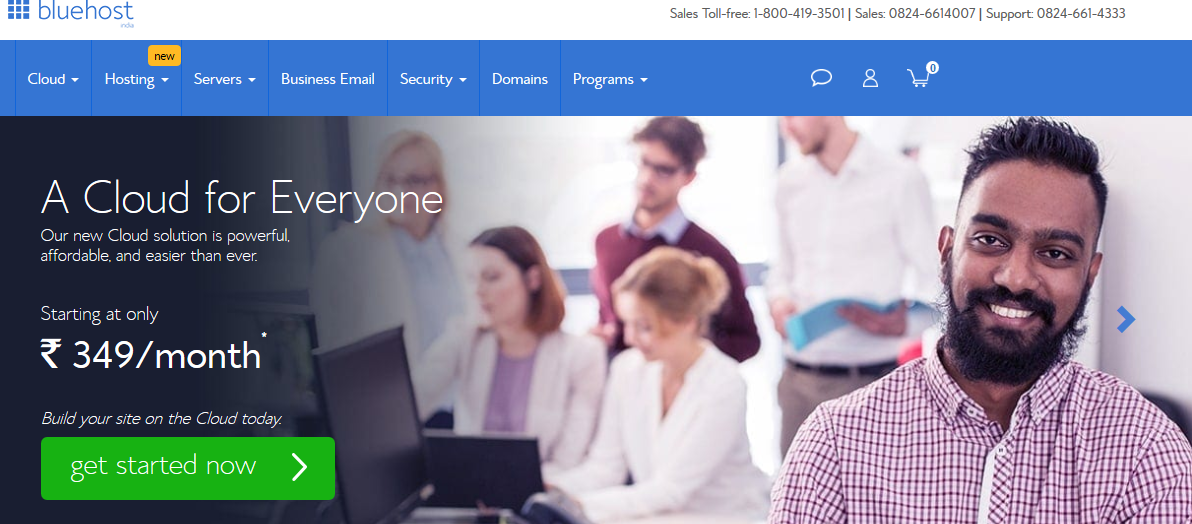
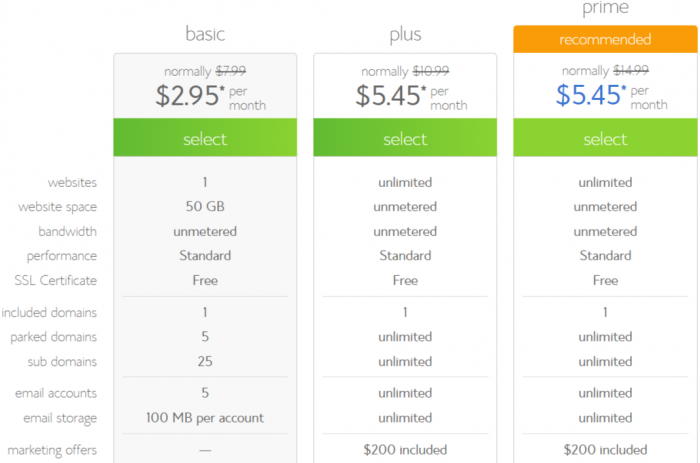
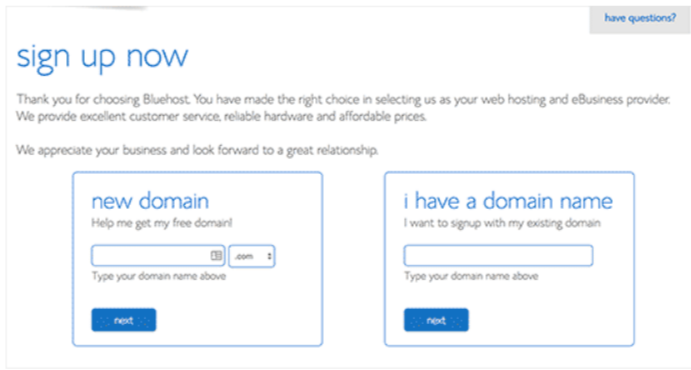
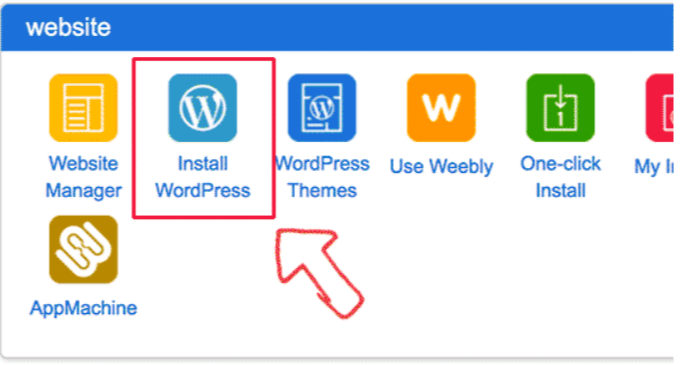
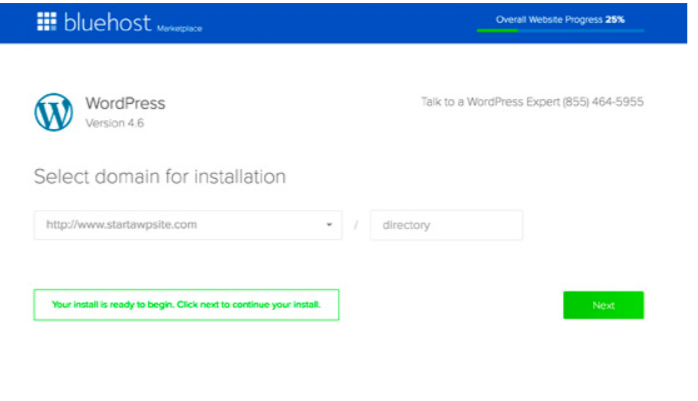
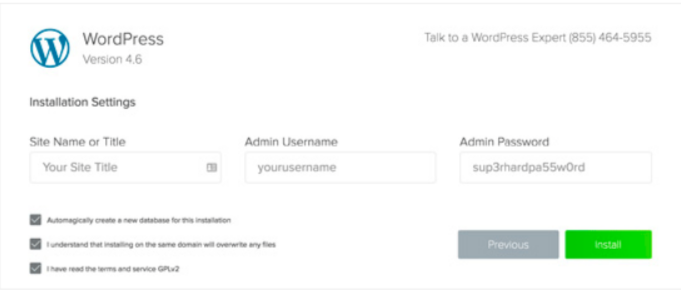
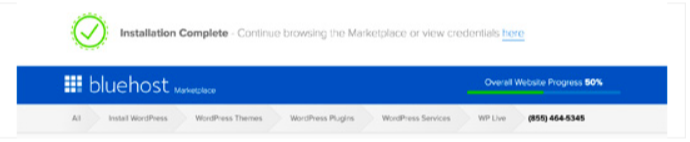
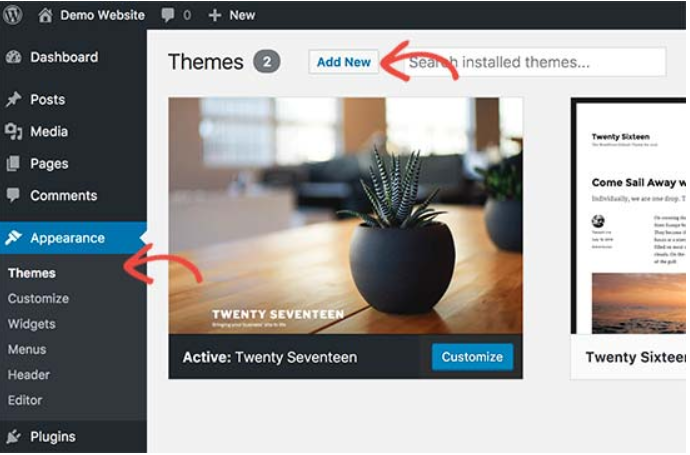
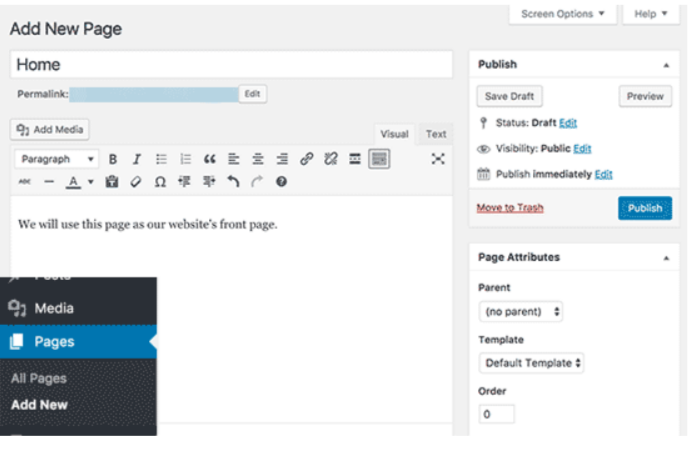
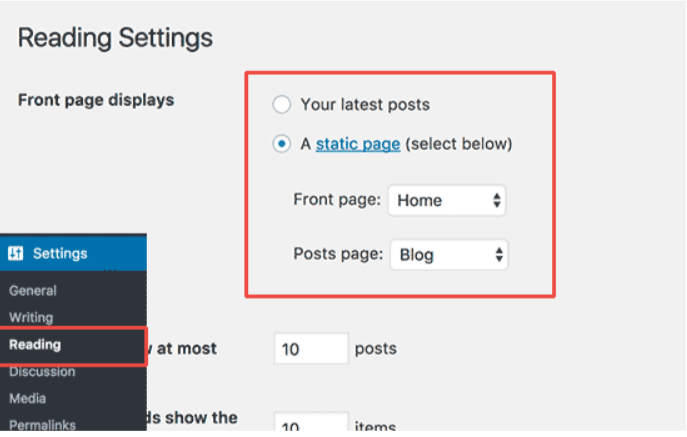
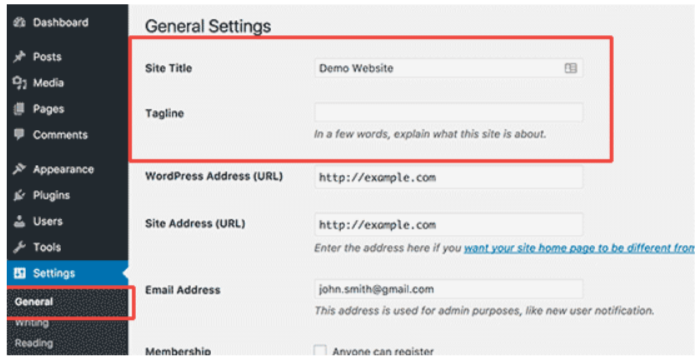
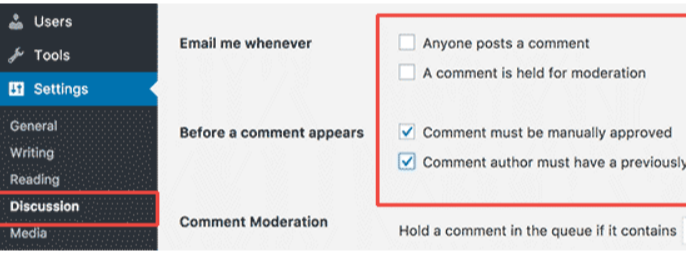




Hej,
Det är en mycket bra artikel Tack för att du delar med dig.
Du skriver väldigt bra och förklarar väldigt bra om att skapa hemsida.
Jag läste många artiklar men din artikel är utmärkt då alla.
Hej Jitendra!
Det är inte svårt att bygga din egen WordPress-webbplats nuförtiden. Stegen att ta är mycket enkla att förstå. Och det är också ett mycket billigt projekt.
Jag är en webbdesigner – nyligen hade jag en ny kund som aldrig ägt en webbplats tidigare och jag kunde hjälpa henne att få ett domännamn och en bra värdplan för under $2 för den första månaden. Det här är smutsbilligt!
Jag älskar WordPress-plattformen eftersom den är lite användarvänlig och jag kan lära mina kunder hur man kör sina webbplatser med lätthet.
Tack för att du delar med dig av dina tips här!
Ha en underbar vecka! 😀